在CAD制圖過程中,如果想要導入定制的CAD圖層該如何操作?本文小編就以浩辰CAD建筑軟件為例,給大家分享一下CAD圖層文件導入的具體操作步驟吧!
首先要知道浩辰CAD建筑軟件可識別的圖層文件格式為*.allcfg格式,在浩辰CAD建筑軟件中打開圖紙文件后,依次點擊【建筑工具箱】—【設置幫助】—【選項配置】,即可調出【選項配置】對話框。如下圖所示:
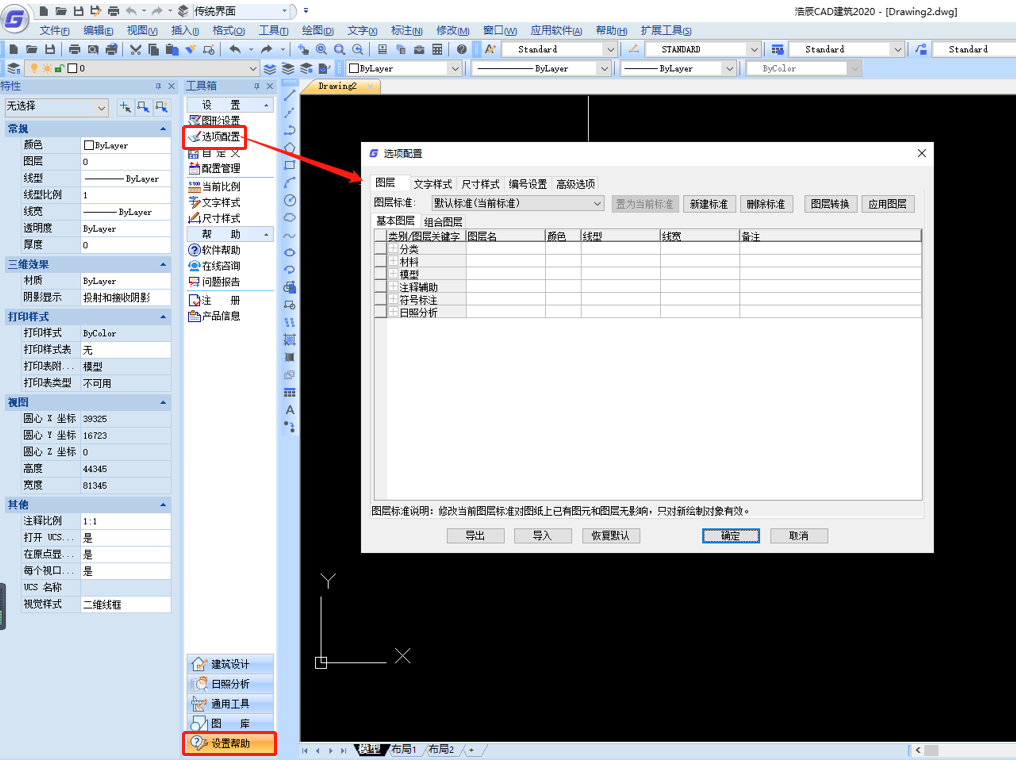
在【選項配置】對話框中,點擊【導入】按鈕,在彈出的【打開】對話框中選擇需要導入的CAD圖層文件后點擊【打開】。如下圖所示:
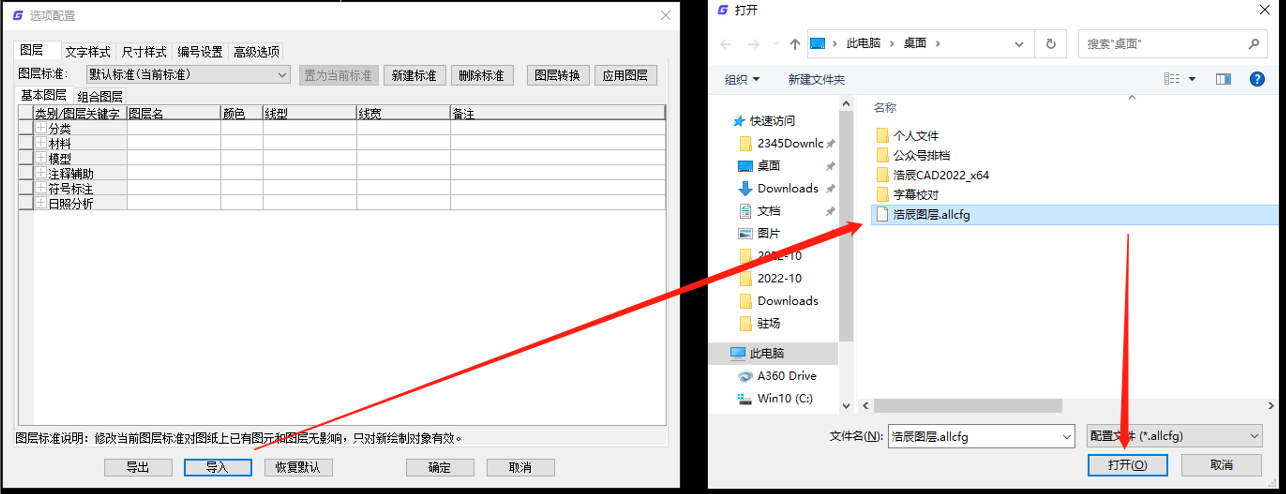
此時會彈出【導入設置】對話框,可以看到定制的CAD圖層已經在列表中,勾選后點擊【】【確定】即可。如下圖所示:
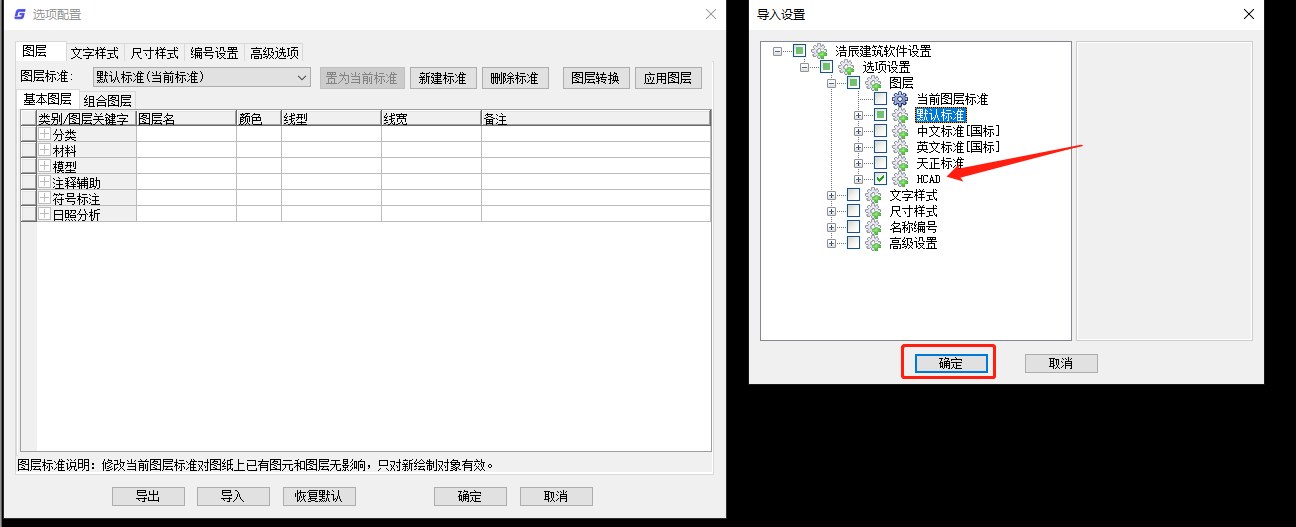
特別提示:部分用戶導入后在列表中不會顯示剛導入的圖層,可以在圖層標準中選擇其他圖層置為當前圖層后,再打開圖層列表即可顯示。如下圖所示:
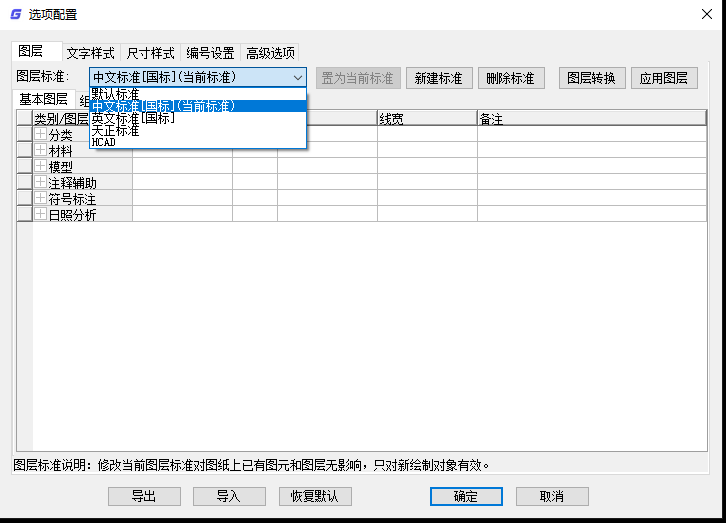
通過以上幾個簡單的步驟便可將定制的CAD圖層文件導入至浩辰CAD建筑軟件中啦,大家趕緊動手試試吧!更多CAD教程小編會在后續課程中給大家逐一分享,對此感興趣的設計師小伙伴們一定要記得關注浩辰CAD官網教程專區哦!

2023-12-19

2023-12-14

2023-11-24

2023-11-10

2023-11-09

2023-10-27

2023-08-07

2023-07-10

2023-05-31

2023-01-03

2022-12-14

2022-09-23
